
Сви волимо наше календаре. Помажу нам да будемо организирани, планирамо важне надолазеће догађаје и координирамо се са пријатељима и породицом у најбољем времену за састанак за сљедећи роштиљ у парку. Али да ли сте знали да Гоогле-ов Календар сада садржи нови, јединствени систем подсетника који можете да користите да будете сигурни да ништа не пролази кроз пукотине непримећено?
Додато у иОС и Андроид Гоогле календарапликација овог месеца, функција Подсетници је једноставан и брз начин да будете сигурни да не заборављате хлеб у продавници и увек се сећате да назовете оца следећи пут када се уочи Дан оца. Погледајте наш водич како бисте сазнали како најбоље искористити овај иновативни и узбудљиви додатак Гоогле линији апликација.
Постављање подсетника
У овом примеру ћемо приказати функцију Подсетници у иОС-у, међутим сва упутства се такође преносе на Андроид платформу на основи скоро 1: 1.
ПОВЕЗАН: Како синхронизовати Гоогле календар са Оутлооком
За почетак ће вам требати већ ГооглеАпликација календара инсталирана на вашем телефону. Нажалост, функција „Подсетници“ тренутно је доступна само у мобилној апликацији, а ако желите да подсетите са рачунара или Мац рачунара, он ће прво морати да буде постављен на апликацији, а у том тренутку можете да је видите на апликација за радну површину, иако ће се појавити само као мала црвена трака између осталих уноса у календар.
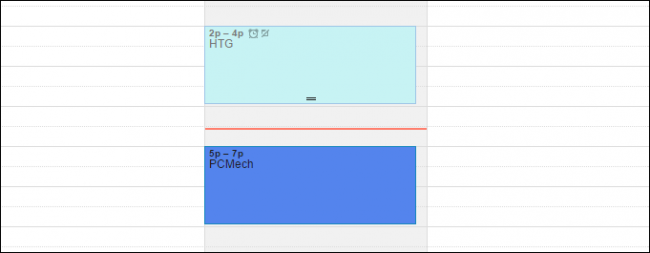
Да бисте креирали подсетник, почните тако што ћете ући у апликацију Гоогле календар. Једном овде, у доњем десном углу видећете малу црвену икону "+".

Додирните ово и видећете мали скуп текста који ће се појавити, један ће вас питати да ли желите да направите нову апликацију за календар, а други да ли желите да креирате нови подсетник.
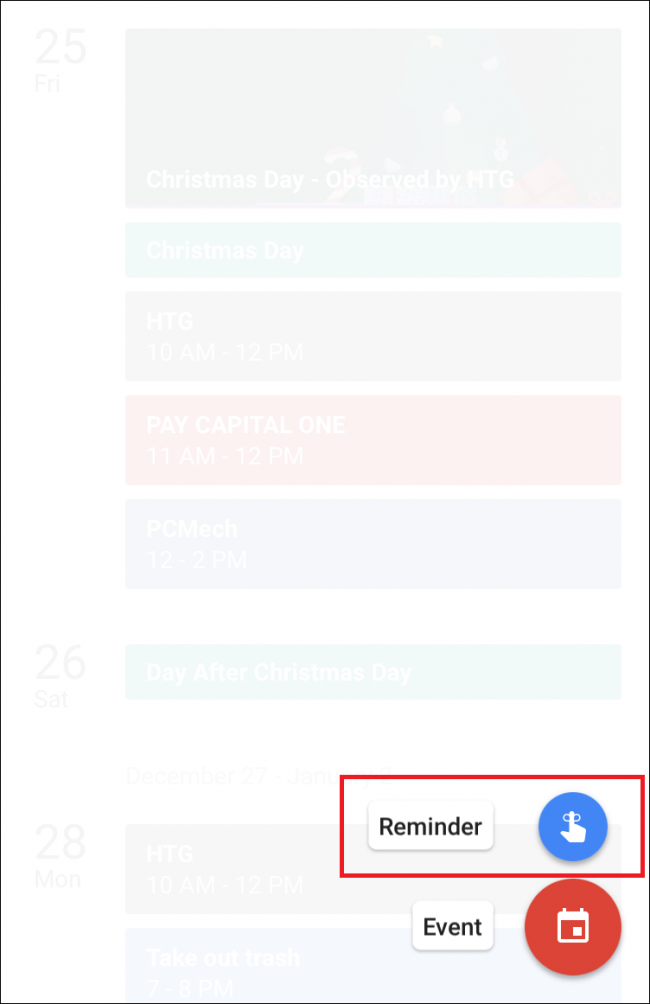
Изаберите опцију „Подсетник“ и бићете пребачени на следећи екран:

Одавде ћете видети низ предлога за различите подсетнике које можете брзо додирнути да бисте поставили или започели са уносом својих.
Као и било који други Гоогле производ, компанија имапокушали су олакшати ствари аутоматским довршавањем, која ће покушати погодити подсетник који покушавате да поставите пре него што га унесете у потпуности (тј. поставите резервацију „за вечеру у суботу“). Са ове странице ћете такође моћи да измените колико често се подсетник понавља, било да је то један сат, дан, недеља или месец.

Једном када откуцате Подсетник који желите да покренете,једноставно изаберите време, и готови сте! Сада када сат удари, телефон ће вам прво послати обавештење подсећајући шта год да сте поставили.
Управљање подсетницима
ПОВЕЗАН: Како се користи Гоогле календар у апликацији Виндовс 10 Цалендар
Ако желите да уредите Подсетник који је већако то буде постављено, то можете учинити тако што ћете умањити свој календар и додирнути Подсетник који желите да промените. Једном овде додирните малу икону оловком у горњем левом углу, а затим ћете бити пребачени на исти екран који сте користили да бисте првобитно креирали подсетник и моћи да промените детаље у складу са тим.

Такође можете да укључите или искључите Подсетнике ако вам је драже да се не приказују у календару у случају да функција постане превише наметљива или неугодна током ваших свакодневних активности.
Људи су погрешни, а сви понекад заборавимо. Чак су и највећи умови сваке генерације још увек морали свако мало да их записују или да вежу врпцу око прста, али захваљујући напретку попут Подсетника у Гоогле календару, сада се свака годишњица вечере и листа намирница могу брзо и лако повезати са обавештење које ће вас пингнути оног тренутка када требате да сазнате о томе ни минут касније.
Сликовни кредити: Гоогле Блог








